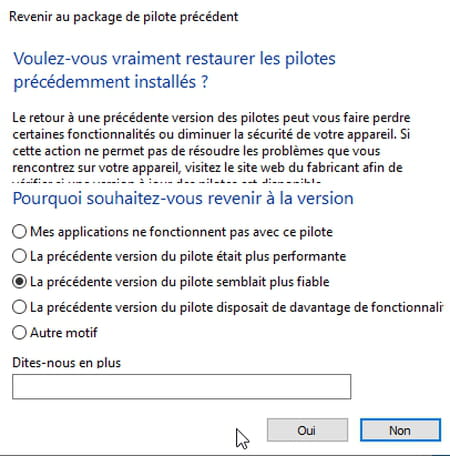Pilote Windows : comment mettre à jour des drivers sur PC
Pilote Windows : comment mettre à jour des drivers sur PC
Les pilotes qui contrôlent les composants et les périphériques de votre PC sont amenés à évoluer pour corriger des bugs et apporter des améliorations. Pensez donc à les mettre à jour pour optimiser et faire durer votre ordinateur.
Un PC équipé de Windows n'est pas une machine figée dans le temps. Les multiples composants et périphériques qui le composent (carte mère, carte ou circuit graphique, disque dur ou SSD, modules réseau, clavier, souris, trackpad, webcam…) sont gérés par l'intermédiaire de pilotes . Comme leur nom le suggère, ces éléments logiciels – appelés drivers, en anglais – font office d'interface entre le matériel et le système d'exploitation : ils permettent ainsi à Windows de savoir de quel matériel il s'agit et comment l'utiliser. De fait, ils sont indispensables au fonctionnement des composants et des périphériques : sans pilote adapté, un circuit audio, une carte graphique ou une imprimante est tout simplement inutilisable !
On distingue toutefois deux types de pilotes : les génériques et les spécifiques. Certains matériels standards – clavier, souris, webcam… – peuvent fonctionner sans problème avec un pilote générique. Mais dans la plupart des cas, et notamment avec les éléments sensibles comme la carte graphique ou le chipset de la carte mère, il est préférable d'utiliser un pilote spécifique, c'est-à-dire conçu spécialement pour un composant ou un périphérique : c'est le meilleur moyen d'en tirer pleinement partie. En outre, de la même façon que les logiciels que vous utilisez au quotidien profitent régulièrement de mises à jour de leurs éditeurs pour combler une faille de sécurité ou apporter de nouvelles fonctions, les composants et périphériques de votre PC peuvent aussi voir leurs pilotes évoluer, surtout au début du cycle de vie de l'ordinateur. Il peut s'agir d'améliorer les performances, de coller à des exigences du système ou encore de réparer quelques bugs par exemple. Garder ses pilotes à jour, c'est s'assurer qu'un ordinateur profite pleinement de ses composants.
Reste que les manipulations à effectuer pour mettre à jour des pilotes ne sont pas toujours simples. Vous pouvez tenter de trouver les pilotes souhaités en utilisant un moteur de recherche sur Internet (Google, DuckDuckGo, Qwant, Bing, etc.). Méfiez-vous toutefois des premiers liens proposés dans les résultats : vous avez toutes les chances de rapatrier un logiciel inapproprié, payant ou regorgeant de publicités et disposant comme par miracle du pilote que vous recherchez. Fuyez ces outils qui ne sont pas fiables et causent souvent plus de problèmes qu'ils n'en soignent. Utilisez plutôt les démarches que nous vous conseillons ci-dessous. Et, rassurez-vous, et si une mise à jour de pilotes provoque des dysfonctionnements, un retour en arrière est toujours possible.
Comment mettre des pilotes à jour avec Windows Update ?
À travers Windows Update, Microsoft propose déjà des mises à jour pour certains composants de l'ordinateur. La base de données de pilotes de périphériques de l'éditeur s'enrichit chaque jour. Cependant, toutes les mises à jour ne sont pas automatiques. Une surveillance s'impose.
- Assurez-vous e premier lieu que votre PC est bien connecté à Internet. Accédez ensuite aux Paramètres de Windows 10 avec le raccourci clavier Windows + I, puis cliquez sur Mise à jour et sécurité.

- Dans la fenêtre qui s'affiche, cliquez sur le bouton Vérifier les mises à jour. Windows contacte alors les serveurs de Microsoft pour vérifier la présence d'une mise à jour de Windows.

- Lorsque la recherche est terminée, cliquez, s'il se présente, sur le lien Afficher les mises à jour facultatives. C'est dans cette catégorie que sont rangées d'éventuelles mises à jour de pilotes recensées par Windows. Cliquez sur cette dernière option.
- Sont listées toutes les mises à jour de pilotes de composants et de périphériques proposées par Microsoft. Cochez les cases correspondant au matériel que vous souhaitez mettre à jour, puis cliquez sur le bouton Télécharger et installer au bas de la fenêtre.
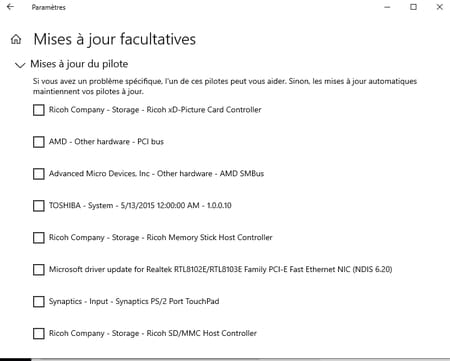
- Windows va alors rapatrier les éléments demandés puis procéder à leur mise à jour. Il est fort probable que vous deviez redémarrer votre PC – peut-être même plusieurs fois – au cours du processus de mise à jour.
- À noter : les mises à jour majeures de Windows 10 peuvent également embarquer de nouveaux pilotes pour vos composants et vos périphériques sans que Microsoft ne mentionne leur présence. N'hésitez pas à les appliquer. En cas de pépin ou de dysfonctionnement, vous pourrez toujours revenir en arrière.
Comment appliquer des mises à jour d'un constructeur de PC ?
Certains fabricants de PC (Acer, Asus, Dell, HP, Lenovo, MSI, etc.) fournissent avec Windows un utilitaire destiné à gérer le comportement et l'état de l'appareil mais aussi les mises à jour de ses composants. Un outil pratique puisqu'il est spécifique à la marque et ne propose que des mises à jour propre à votre ordinateur. Nous prendrons comme exemple un PC Asus.
- Lancez l'utilitaire propre à votre PC. Il se nomme My Asus pour les PC Asus, DCSU chez Dell, HP Support Assistant pour HP, Lenovo System Update pour Lenovo ou encore Live Update sur les PC MSI, par exemple. Parmi les options proposées repérez une option Mises à jour, Check updates ou simplement Updates. Cliquez sur le bouton associé afin de vérifier l'éventuelle présence de mises à jour.
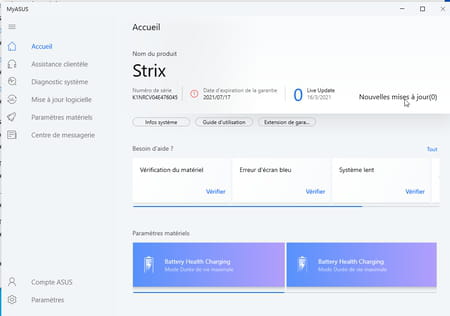
- Si des mises à jour sont disponibles, appliquez-les. Il se peut que l'utilitaire n'en détecte aucune. Cela ne signifie pas pour autant que tous vos pilotes sont à jour. Certains peuvent échapper à son contrôle. Vous allez devoir effectuer une nouvelle vérification en appliquant une autre méthode.
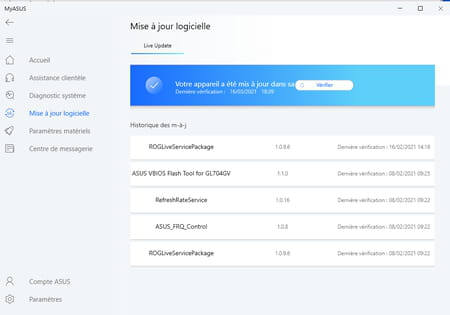
Comment mettre des pilotes à jour manuellement sur un PC ?
C'est par l'intermédiaire du Gestionnaire de périphériques de Windows que vous pouvez rechercher et mettre à jour des pilotes pour des éléments spécifiques de votre PC.
- Effectuez un clic à l'aide du bouton droit de la souris sur le bouton Démarrer de Windows et choisissez Gestionnaire de périphériques.
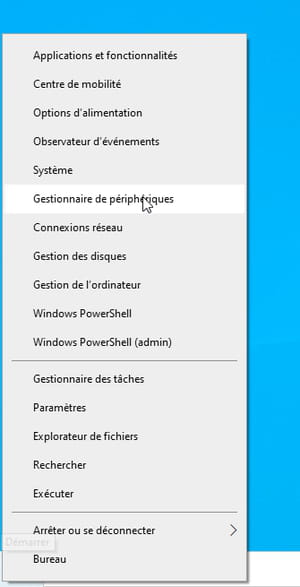
- La fenêtre qui s'affiche présente une liste des composants et périphériques de votre ordinateur : carte réseau, carte graphique, module Bluetooth, support de stockage, etc.
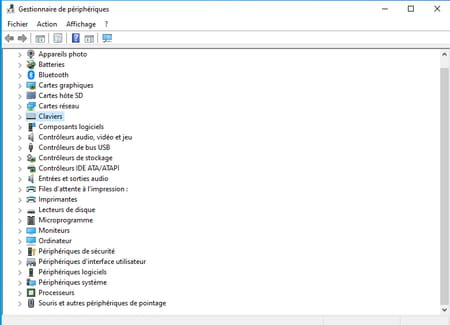
- Cliquez sur la flèche à gauche du nom d'une catégorie (Carte réseau par exemple), puis effectuez un clic à l'aide du bouton droit de la souris sur le nom de l'un des composants et choisissez Mettre à jour le pilote.
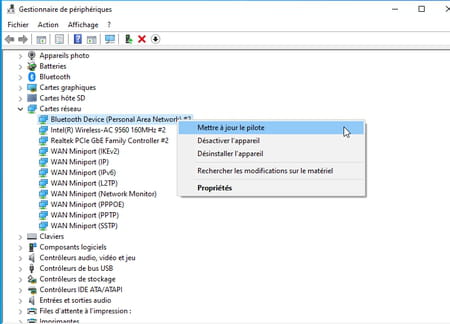
- Dans la fenêtre qui s'affiche, choisissez Rechercher automatiquement les pilotes. Windows va alors rechercher, dans la base de données de Windows Update, les pilotes les plus récents pour l'élément sélectionné.
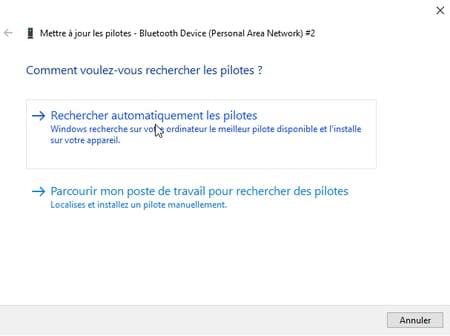
- S'il déniche un nouveau pilote, il le téléchargera et l'installera. Dans le cas contraire, vous n'aurez rien à faire.
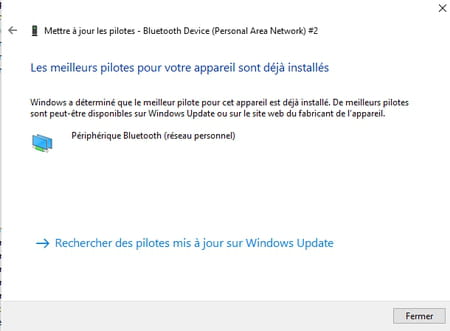
Comment vérifier qu'un pilote est à jour ?
Si Windows vérifie sa base de données de pilotes auprès de Microsoft, l'éditeur peut ne pas avoir encore y avoir intégré les derniers pilotes en date. Il vous reste alors deux méthodes pour vérifier que tout est bien à jour.
Visiter les sites Web des constructeurs
- Si elle se révèle plutôt fiable et efficace, cette méthode peut vous demander pas mal de temps. En effet, après avoir déterminé les composants de votre PC (suivez les conseils de notre fiche pratique Identifier les composants d'un PC), vous pouvez vous rendre sur le site de chaque fabricant des composants et périphériques de votre PC et vérifier si un pilote récent est disponible.
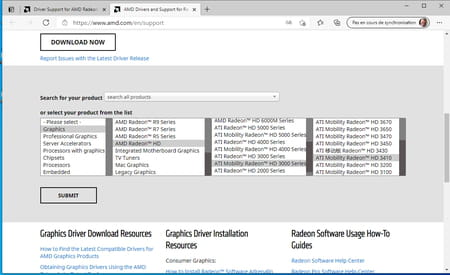
- N'hésitez pas non plus à vous rendre directement sur le site du constructeur du PC. Il dispose d'une page Support ou Assistance. En indiquant la référence de votre ordinateur, vous pourrez télécharger les derniers pilotes disponibles.
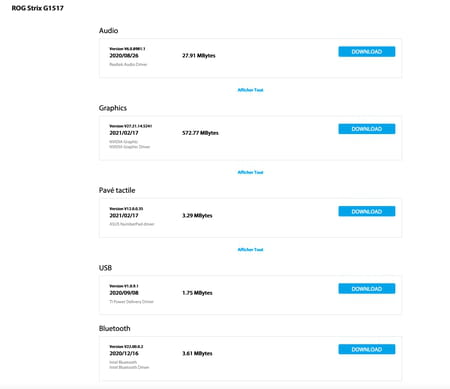
- S'il s'agit de dénicher le pilote de l'un de vos périphériques externes (imprimante, scanner, clavier, souris, etc.), la meilleure solution consiste là encore à vous rendre sur le site de son fabricant. En indiquant le modèle, la référence ou le numéro de série de l'appareil et la version du Windows que vous utilisez, vous trouverez le pilote adéquat le plus à jour.
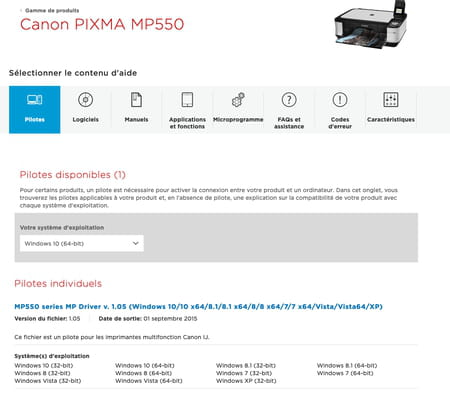
Utiliser un service Web
- Des services Web spécialisés dans les pilotes sont disponibles sur le Web. Ils disposent d'une immense base de données de drivers qui couvrent une grande variété de composants en service parfois depuis plus de dix ans. Parmi ces services, nous vous recommandons Tous les Drivers et Drivers Cloud. Tous deux fonctionnent sur le même principe. Ils proposent d'installer sur votre PC un outil qui va analyser tous les composants présents et les pilotes installés. Ensuite, dans une page Web, seront proposées les versions les plus à jour des drivers correspondant à votre configuration ainsi que les liens de téléchargement. Il ne restera plus qu'à rapatrier sur le PC et à installer les pilotes que vous souhaitez. Démonstration avec Tous les drivers.
- Rendez-vous sur le site Tous les drivers puis cliquez sur l'onglet Mes drivers.
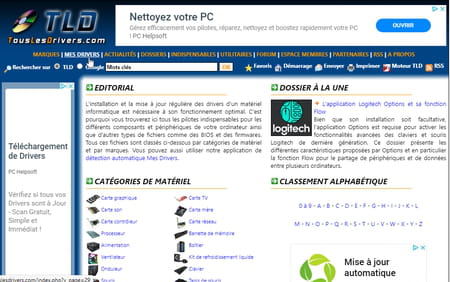
- Dans la fenêtre qui s'affiche, cliquez sur Lancer la détection. Le fichier Mes_drivers.exe est alors téléchargé.
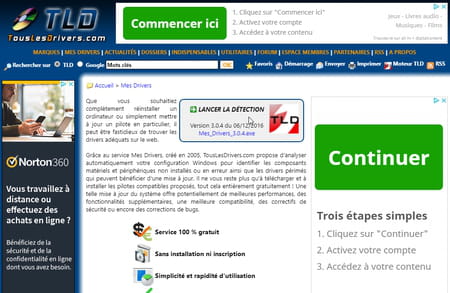
- Lancez l'installation de ce logiciel (vous pourrez par la suite le désinstaller sans problème). L'outil procède alors à l'analyse des pilotes des composants et périphériques du PC.

- À l'issue de l'analyse, le site Web de Tous les Drivers s'affiche dans votre navigateur par défaut. Il présente tout d'abord un résumé de votre configuration.
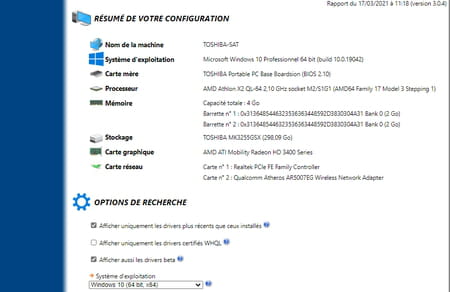
- Faites défiler la page vers le bas. Le service propose ensuite les drivers les plus récents dénichés pour certains des composants de l'ordinateur. Ils sont aisément identifiables en figurant dans une ligne verte. Cliquez sur la flèche pointant vers le bas au bout de la ligne concernant un élément pour rapatrier le pilote.
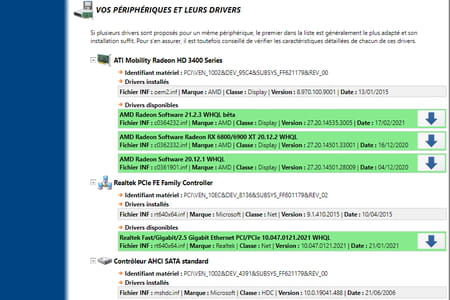
- Une nouvelle page s'affiche et résume la composition du pilote. Faites défiler la page vers le bas et cliquez sur l'icône en forme de disquette.
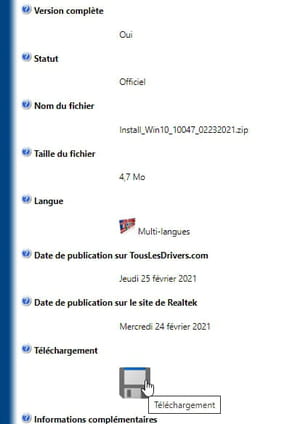
- Cliquez enfin sur le nom du serveur proposé pour lancer le téléchargement.

- Il ne reste plus qu'à procéder à l'installation du nouveau pilote.
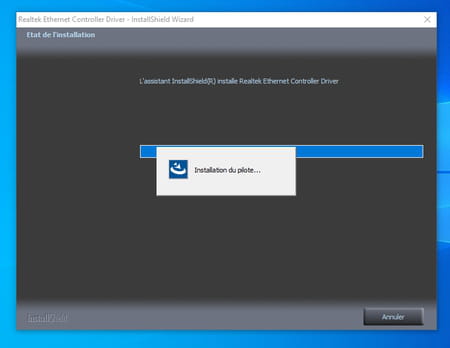
Comment revenir à un ancien pilote en cas de problème ?
Vous avez procédé à la mise à jour du pilote de l'un des composants de votre PC, mais vous observez des dysfonctionnements ? Rassurez-vous, vous pouvez aisément revenir en arrière, tant que vous avez encore accès à Windows.
- Effectuez un clic à l'aide du bouton droit de la souris sur le bouton Démarrer de Windows et choisissez Gestionnaire de périphériques.
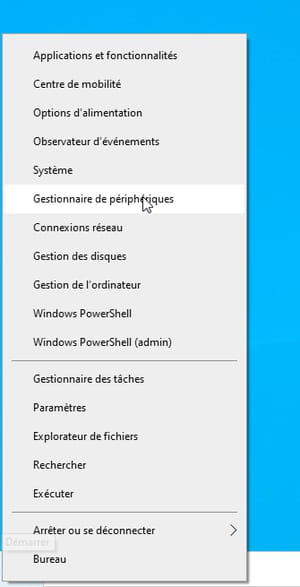
- La fenêtre qui s'affiche présente une liste des composants de votre ordinateur : carte réseau, carte graphique, module Bluetooth, support de stockage, etc.
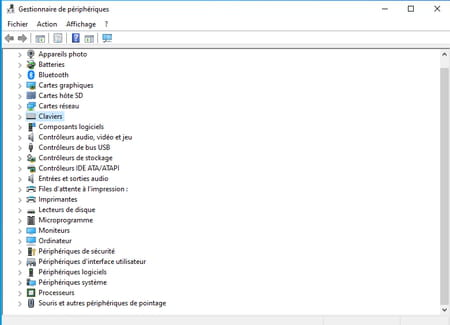
- Cliquez sur la flèche à gauche du nom de la catégorie correspondant au composant qui manifeste un dysfonctionnement depuis la mise à jour de son pilote. Effectuez un clic à l'aide du bouton droit de la souris sur le nom de ce dernier et choisissez Propriétés.
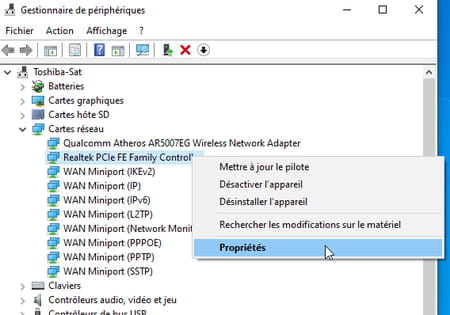
- Dans la fenêtre qui s'affiche, activez l'onglet Pilote. Cliquez ensuite sur le bouton Restaurer le pilote.
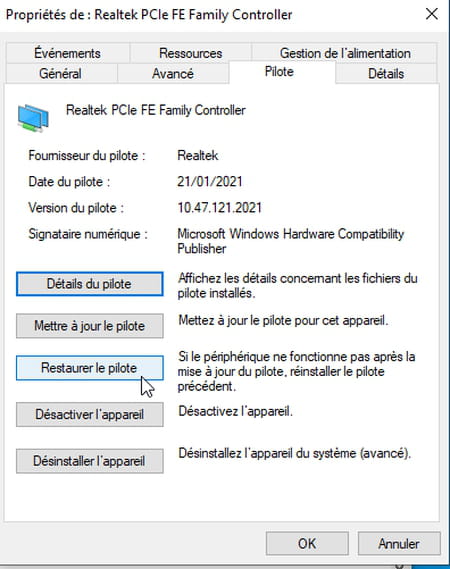
- Choisissez un motif qui justifie ce retour en arrière puis cliquez sur Oui. Le pilote précédent est alors remis en place.